あなたはLeagueof Legendsの常習者ですか?ライアットゲームズが開発した素晴らしいLeagueof Legendsをプレイするのに何時間も何日も費やしますか?
もしそうなら、あなたのゲームライフは正しい軌道に乗っています。リーグ・オブ・レジェンドは、ユーザーに愛されている人気のゲームです。ただし、問題によってユーザーエクスペリエンスが損なわれる場合があります。でリーグの伝説は始まらない正しい問題Windows 10 / 8.1 / 7。リーグ・オブ・レジェンドはゲームを一般に公開しませんが、ゲームを生き残った悪質な敵よりも難しい場合があります。
したがって、これに対処する方法を理解することは非常に重要です。この記事では、私は説明します「LeagueofLegends」が開かない問題の解決方法。

リーグ・オブ・レジェンドを起動できない問題は何ですか?
つまり、League of Legendsはゲームをリリースしませんが、リリース時にゲームに問題が発生します。ゲームの開始時にこの問題が発生すると、ランチャーは消えますが、クライアントはありません。
タスクマネージャをチェックインすると、次のように表示されます。 で舞台裏のプロセス走り去るリーグクライアント(32ビット)。もう一度ゲームを実行しようとすると、現れる「ゲームが実行中です」状況は悪化します。
この問題は、特定の状況で発生する可能性があります。私が書いた特定のシナリオは、クライアントを更新してゲームを終了した後に発生しました。ただし、さまざまなオプションもあります。
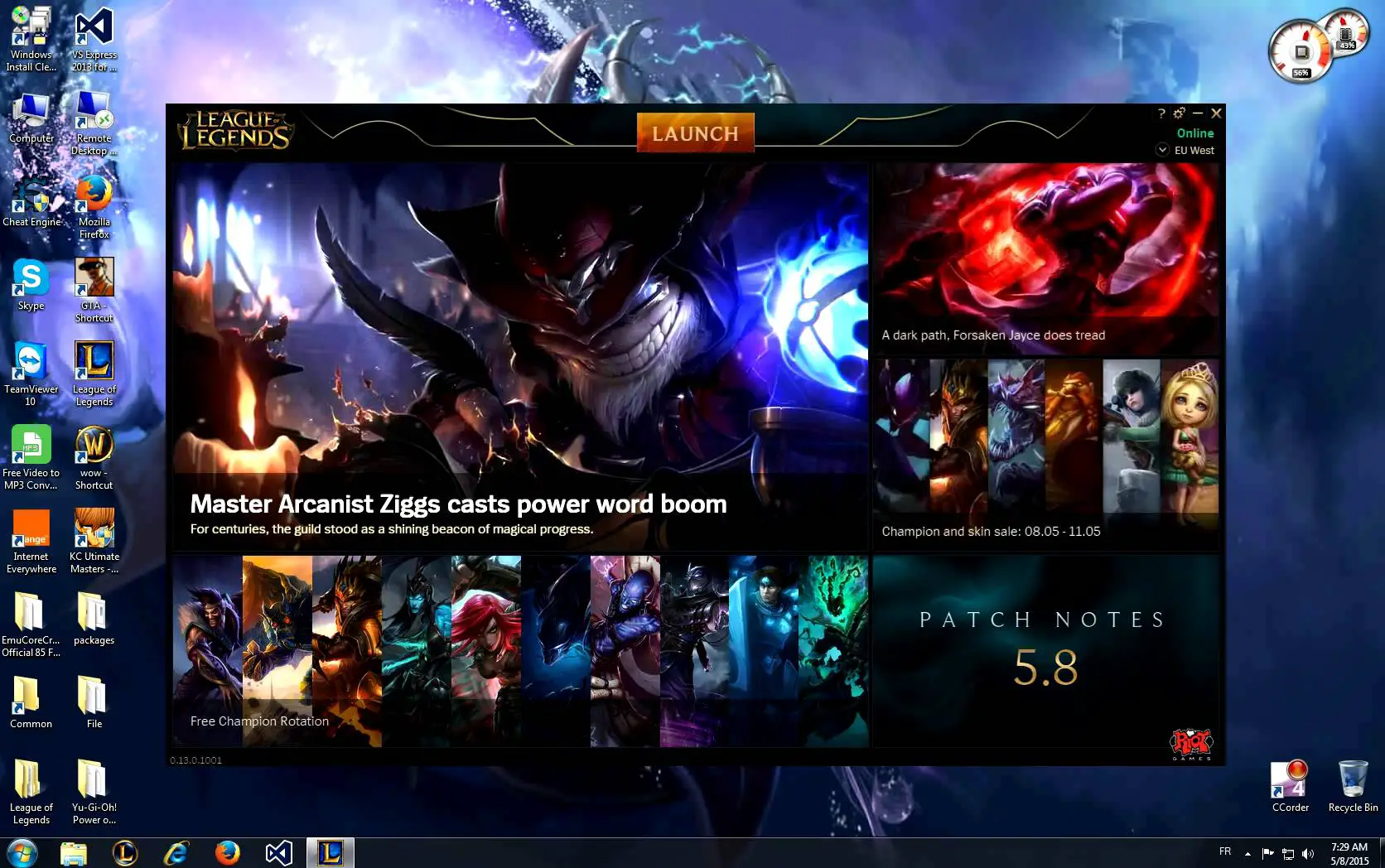
リーグ・オブ・レジェンドに関連するいくつかの一般的な状況はリリースされません:
スタートをクリックした後、リーグ・オブ・レジェンドはスタートできなくなります- これは、多くのユーザーの間で最も一般的な問題です。その理由は通常、StreamまたはRazorSynapseです。これらを閉じてからゲームを開始することをお勧めします。
リーグ・オブ・レジェンドをアクティブにすることはできません- この場合、ゲームはまったく起動できません。理由はあなたの近道かもしれません。したがって、インストールディレクトリから直接ゲームを開始すると便利な場合があります。
リーグ・オブ・レジェンドを開くことも、機能することも、開始することもできません-Windows8.1とWindows7でも、 この問題も非常に一般的です。
リーグ・オブ・レジェンドが起動しない、radosエラー、exeが起動しない、黒い画面- これらの状況はすべてまれですが、運を試すと発生します。
「LeagueofLegendsを開くことができない」の問題を解決する方法
幸いなことに、League ofLegendsの未解決の問題を解決できるカウンターがいくつかあります。問題を解決するために使用できる4つのステップバイステップのソリューションを紹介します。解決策は簡単で迅速ですが、問題の解決には非常に効果的です。
正しい手順に従うだけで、お気に入りのゲームをもう一度実行できます。
1.インストールディレクトリからゲームを実行します
これが最も簡単な方法であり、それでも魅力のように機能します。リーグ・オブ・レジェンドがエラーを開始しない根本的な原因がPCのショートカットにある場合、これは間違いなく役に立ちます。問題を解決するには、以下の手順に従ってください。
ステップ1:開けるファイルエクスプローラー、次に次のフォルダに移動します。 C:暴動ゲーム伝説のリーグ。
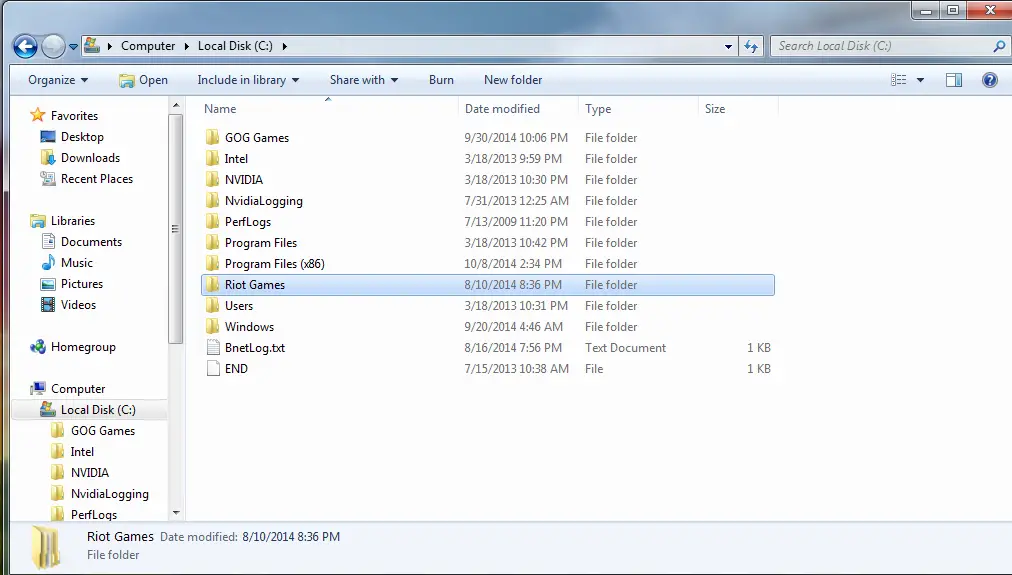
ステップ2:今すぐ見つけてダブルクリックします LeagueClient.exe.
これでゲームが正しく開始された場合は、この記事を読むのをやめて、コメントボックスに直接移動できます。あなたもすることができますデスクトップ上作成リーグクライアント.exe 代替ショートカット、 ゲームの実行に使用されます。ただし、それでも問題が解決しない場合は、次の方法を試してください。
2.他のランチャーを使用する
リーグ・オブ・レジェンドの根本原因がuser.cfgファイルで公開されない場合、このソリューションは最適です。問題を解決するには、以下の手順に従ってください。
ステップ1:まず、League ofLegendsに参加しますデフォルトのインストールフォルダそして、 RADSシステム。
ステップ2:見つけますユーザー.cfg ファイル、右クリック该 ファイルして「」を選択します使用 ノート開ける"。
ステップ3:メモ帳で、を追加しますリーグクライアントオプトイン = はい 変更 の LeagueClientOptIn =いいえ。
ステップ4:ここで、変更を保存してもう一度起動ゲーム。
ステップ5:ゲームを開いたら、League ofLegendsフォルダーに戻って削除します リーグクライアント.exe 文書。
ステップ6:保存後、League ofLegendsのインストールディレクトリに入り、実行します lol.launcher.exe。
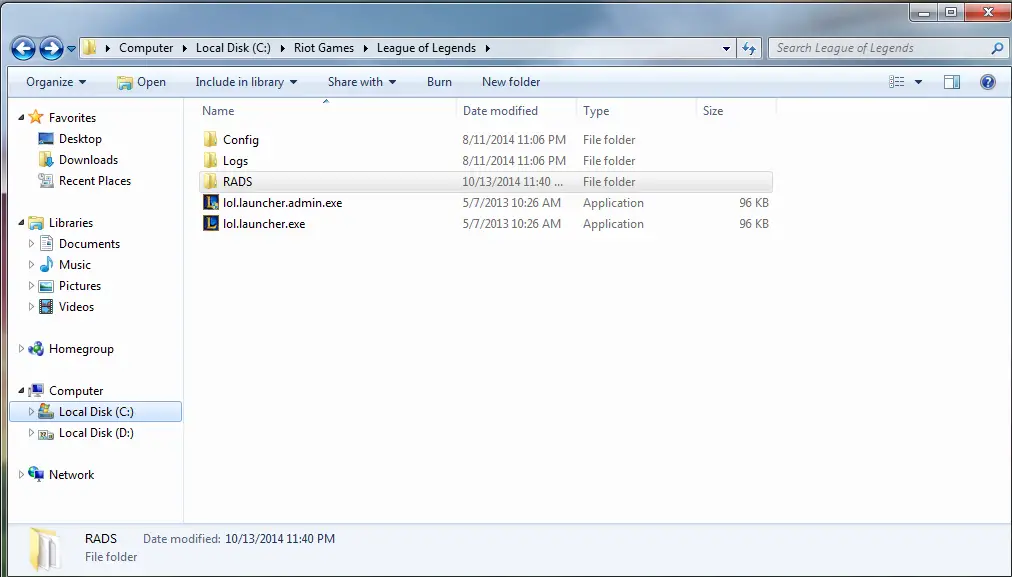
ステップ7:ゲームが始まったら、それは素晴らしいことです。ただし、そうでない場合は、実行してみてください lol.launcher.admin.exe。
このようにして、問題を解決できます。それでも問題が解決しない場合は、次の方法を試してください。
3.グラフィックカードドライバを再インストールします
グラフィックカードドライバの問題により、League ofLegendsが起動しない場合があります。問題を解決するには、以下の手順に従ってください。
ステップ1: 開ける"始める"メニューに移動して「コントロールパネル"。
ステップ2: ここで、「」をダブルクリックします。プログラムの追加と削除」アイコン。
ステップ3:从程序リスト選挙NVIDIA Windowsディスプレイドライバ。
ステップ4:クリック変更/削除或削除を追加ボタン。
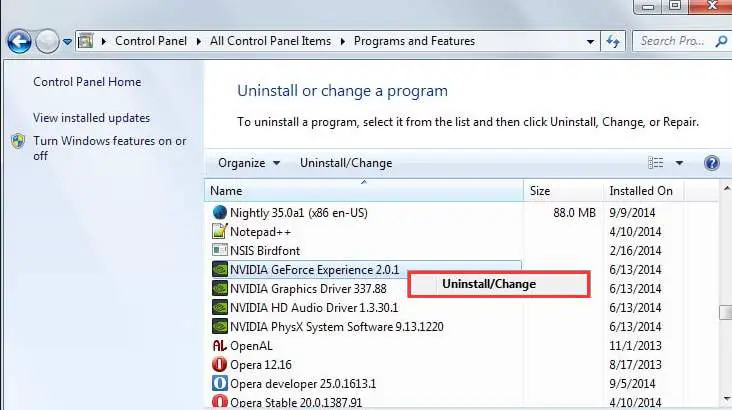
ステップ5:次に、Windowsを使用して、続行することを確認しますアンインストール。次に、Windowsはあなたに尋ねます再起動PCでアンインストールを完了します。
ステップ6:すぐにゲームを開始して、問題が解消されるかどうかを確認してください。もしそうなら、訪問してくださいNVIDIA.comそして下載最新のドライバー。
それでも問題が発生する場合は、問題を解決する方法はXNUMXつしかありません。以下を確認してください。
4.リーグオブレジェンドを再インストールします
リーグ・オブ・レジェンドの再インストールは、リーグ・オブ・レジェンドのリリース前の最終的な解決策です。問題を解決するには、以下の手順に従ってください。
ステップ1:「始める"メニューをクリックし、「コントロールパネル"。
ステップ2:今すぐに行きます手順と機能(使用する場合Windows XP、則プログラムの追加と削除)。
ステップ3:次、このリストから選挙リーグ・オブ・レジェンズ。
ステップ4:次に、[]をクリックしますアンインストール/削除」オプション。Windowsがプログラムのアンインストールを要求するかどうかを確認します。
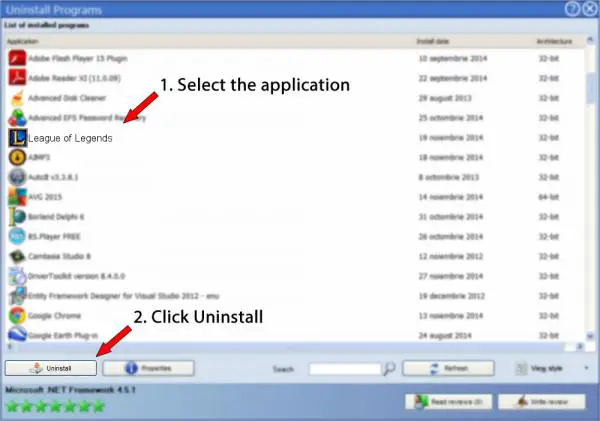
ステップ5:今度は「LeagueofLegends」に移動しますデフォルトのインストールフォルダ、 そして鵺除すべての古い設定とゲームファイル。
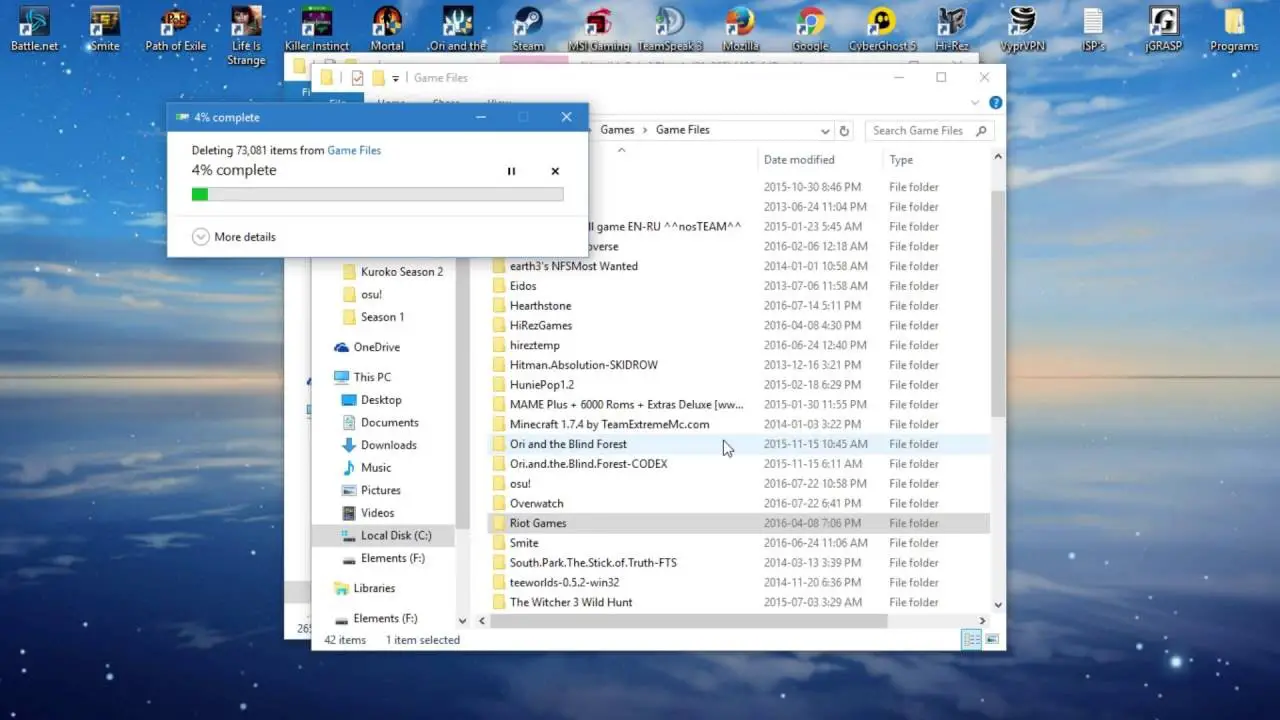
ステップ6: 再起動コンピューター。
ステップ7:やっと、从ここに下載ゲームの最新バージョン。ダウンロード後、お願いしますインストールウィザードの指示に従いますインストールゲーム。
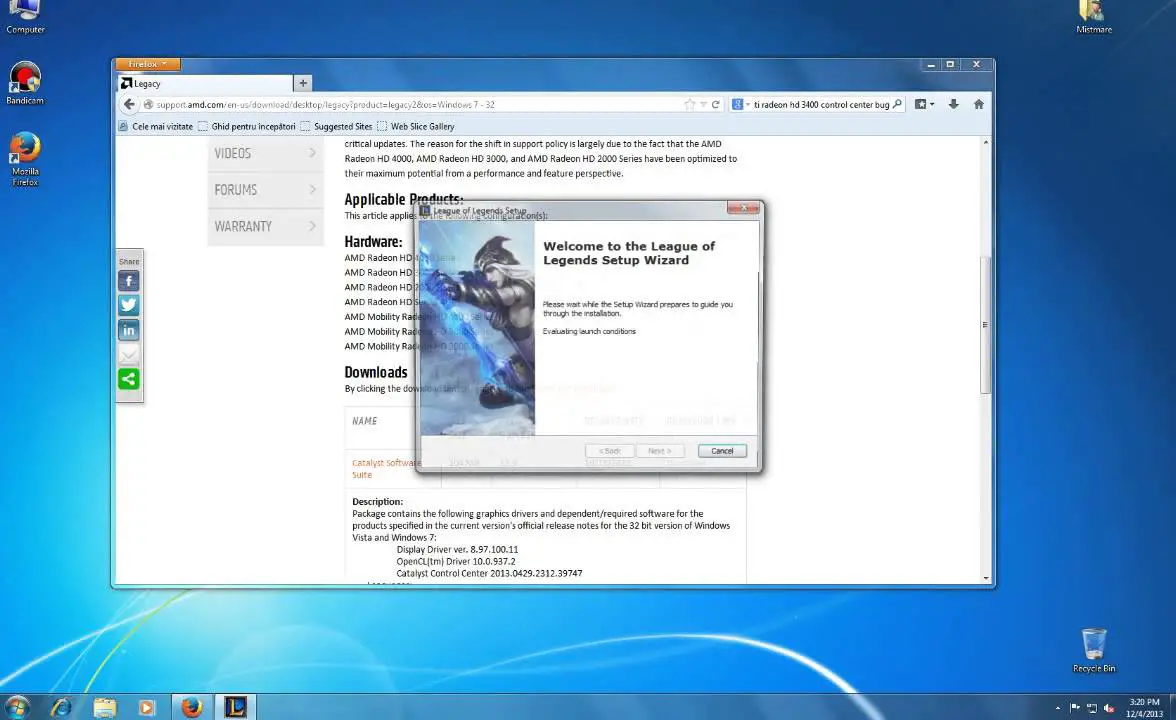
終了した この方法は、League ofLegendsに関連する多くの問題を解決するのに役立ちます。
結論
リーグ・オブ・レジェンドがリリースされないことは一般的な問題であり、真のLoLファンを苛立たせる可能性があります。これらは、League ofLegendsが開かれていないという問題を解決するためのXNUMXつの主要な方法です。ご質問やご提案がございましたら、コメントボックスにすぐにアクセスしてください。





